¿Interesado en ver quién reaccionó a una declaración que hizo en Discord? ¿Quieres ver quién reaccionó en Discord para dispositivos móviles? ¿En el escritorio? Esta página le mostrará cómo.
Una de las mejores cosas de Discord es que puedes usarlo como quieras. ¿Prefieres la voz? Usa la voz. ¿Prefieres el chat de texto? Escriba al contenido de su corazón. ¿Prefieres acechar y ver lo que sucede desde las sombras? Ponte invisible y hazlo. Uno de los elementos de comunicación más interesantes en Discord son las reacciones, el uso de emoticones para agregar énfasis a algo dentro del chat.
No hay duda de que los emoji han transformado la forma en que nos comunicamos y nos expresamos. Incluso aquellos que inicialmente eran escépticos, yo entre ellos, he adoptado el emoji para el uso diario. Eso incluye en los chats de Discord.
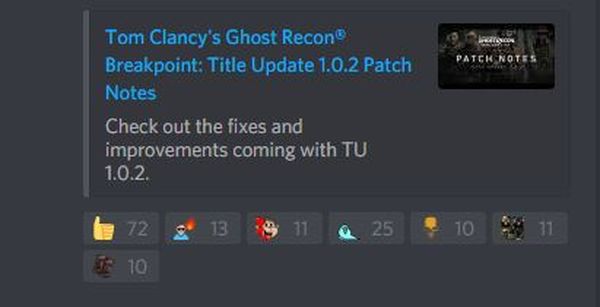
Mira quién reaccionó en Discord para dispositivos móviles
Las reacciones funcionan de manera ligeramente diferente dependiendo de si está en una computadora de escritorio o un dispositivo móvil. No hay tanto espacio en la pantalla en un teléfono, por lo que debes investigar para encontrar reacciones en Discord.
- Abre Discord en tu teléfono.
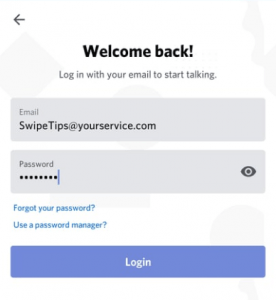
- Únase a un servidor y un canal.
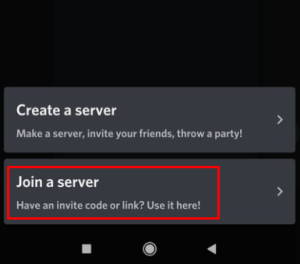
- Encuentra un chat con reacciones o donde creas que hay reacciones.
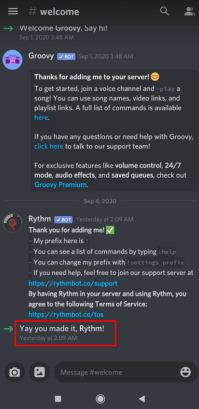
- Mantenga presionado un mensaje de chat para resaltarlo. Las reacciones deben mostrarse en una pequeña ventana emergente.
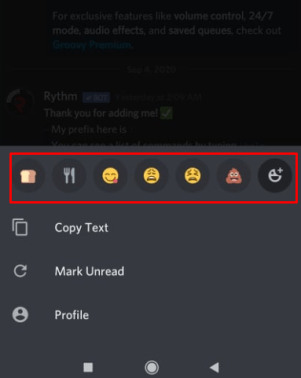
Si hay reacciones, debería verlas todas dentro de esa pequeña ventana.
Si desea agregar una reacción en el móvil, haga lo siguiente:
- Seleccione la línea de chat a la que desea reaccionar.
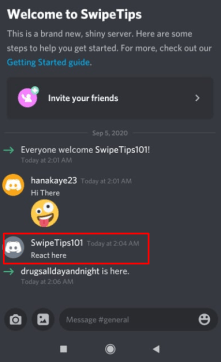
- Toque y mantenga presionada esa línea para acceder al menú emergente.
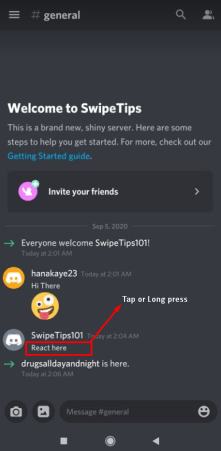
- Seleccione Agregar reacción y debería aparecer una ventana de emoji.
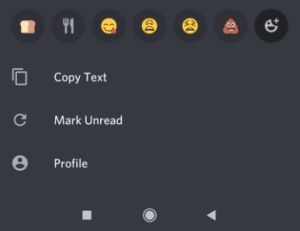
- Seleccione un emoji adecuado para agregarlo como reacción.
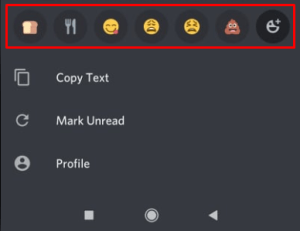
Puede usar varios emoji si lo desea, simplemente seleccione el pequeño ícono ‘+’ para abrir la ventana de emoji nuevamente.
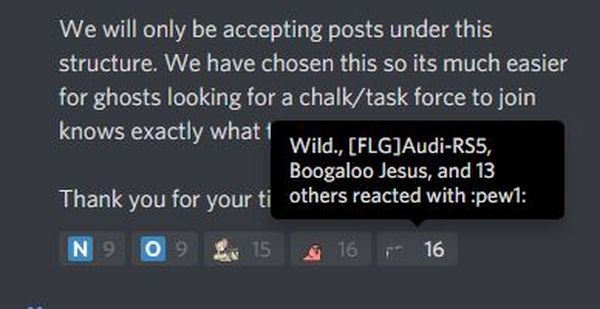
Mira quién reaccionó en Discord para PC
Discord para PC es un poco más fácil de administrar ya que hay más espacio de pantalla disponible para usar. Dicho esto, las reacciones no son la parte más clara de la plataforma para usar, así que cubrámoslo aquí.
- Abra la aplicación Discord o la ventana del navegador en su PC.
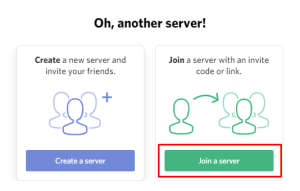
- Únase a un servidor y canal y únase al chat.
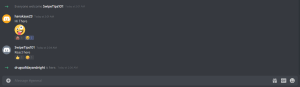
- Ver un emoji en el chat. Debería ver un número debajo. Así es como reaccionaron muchas personas a esa línea. También debería ver los nombres de usuario de aquellos que reaccionaron cuando se desplaza sobre él.
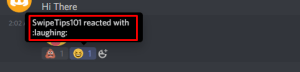
Si desea agregar su propia reacción, puede hacerlo de dos maneras.
Haga clic en una reacción existente dentro del chat y verá que el número aumenta en uno.
O:
- Coloca el cursor sobre una línea de chat a la que quieras reaccionar. Debería ver dos iconos a la derecha, un emoji y tres puntos.
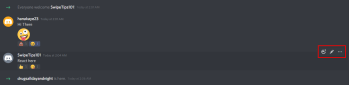
- Seleccione el emoji para abrir la ventana.
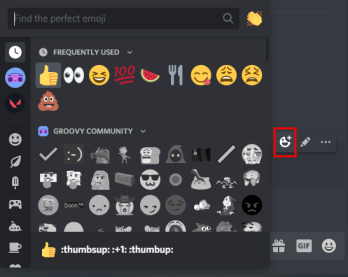
- Seleccione un emoji de la lista para agregarlo como reacción.
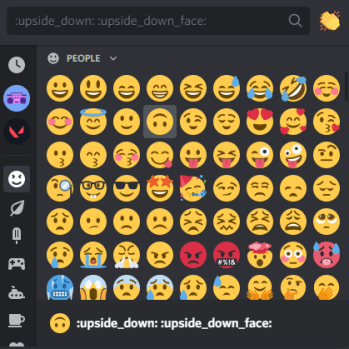
Si no ve el icono de emoji, el canal en el que se encuentra no permite reacciones. Esta es una configuración de administrador y no algo que los roles de los usuarios puedan cambiar. Esto es bastante inusual, pero es posible que lo encuentres durante tu tiempo en Discord.
Usando reacciones en Discord
Las reacciones son algo extra que puedes agregar a una conversación cuando las palabras por sí solas no sirven. Al igual que los emoji en otras comunicaciones, añaden un énfasis adicional o comunican significados emocionales sin tener que decir nada. En realidad, son un medio de comunicación asombroso que todos se han tomado en serio.
La clave para aprovechar al máximo los emoji y las reacciones es usarlos con moderación. Úselos solo cuando tengan el máximo impacto y tendrán un efecto mucho mayor que si los usa todo el tiempo. Algunas personas no pueden decir nada sin ellos y eso está bien, pero para aprovecharlos al máximo, debe usarlos cuando tengan el mejor impacto.
Hay un poco de etiqueta en el uso de emoji, pero al igual que los emoji mismos, las ‘reglas’ son bastante sencillas.
- Usa emoji con moderación con personas que no conoces bien.
- Vuélvete loco con ellos con amigos cercanos.
- No los use en situaciones serias o cuando discuta temas serios.
- Siga al líder si no está seguro de lo que requiere la situación.
- Sepa cuándo dejar de usarlos.
Afortunadamente, Discord es uno de esos lugares donde el uso de emoji es aceptado y muy utilizado. Puede hacer prácticamente lo que quiera allí, pero si se está uniendo a un nuevo servidor, espere un momento antes de usarlos para ver cómo los usan todos los demás. ¡Te llevarás mucho mejor de esa manera!





